Le bloc de données affiche un ensemble de couches dessinées dans un ordre particulier pour une étendue de la carte et une projection cartographique spécifiques. La table des matières du côté gauche de la fenêtre de carte affiche la liste de couches dans le bloc de données.
Chaque couche du bloc de données permet d'afficher les informations d'un jeu de données (tel qu'une classe d'entités ou un fichier image). La table des matières indique l'ordre d'affichage de chaque couche.
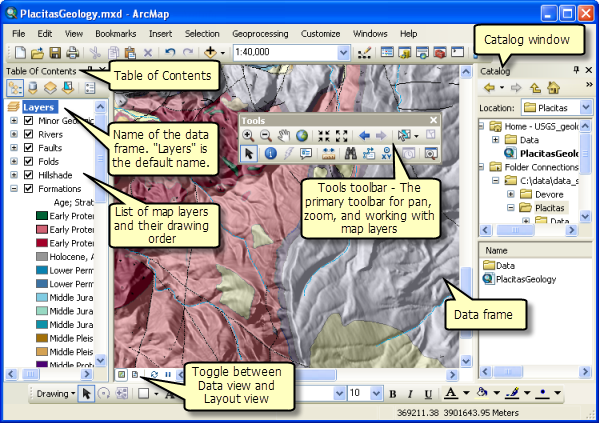
Vous travaillez avec des entités, des rasters et des couches dans le bloc de données dans les unités terrestres (pieds, mètres, etc.). Lors de la création d'une carte, celle-ci contient un bloc de données par défaut répertorié dans la table des matières en tant que couches (vous pouvez le renommer, si vous le souhaitez).
En mode Données, la fenêtre d'affichage correspond au bloc de données et affiche les couches de la carte du bloc de données actif dans l'ordre de leur apparition dans la table des matières (de bas en haut).
Utilisation de blocs de données supplémentaires
Alors que dans la plupart des cartes, un seul bloc de données est nécessaire, vous pouvez en ajouter davantage en cliquant sur Insérer > Bloc de données dans le menu principal. Vous pouvez supprimer un bloc de données en cliquant avec le bouton droit sur son nom dans la table des matières et en sélectionnant Supprimer.
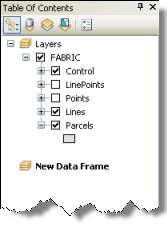
Bloc de données actif
Lorsque la carte contient plusieurs blocs de données, un seul est actif ; il s'agit de celui dans lequel vous travaillez. Le nom du bloc de données actif s'affiche en gras dans la table des matières. Pour activer un bloc de données, cliquez avec le bouton droit sur son nom dans la table des matières et sélectionnez Activer.
Déplacement de couches entre des blocs de données
Quand vous disposez de plusieurs blocs de données et ajoutez des couches à la carte, elles sont ajoutées au bloc de données actif. Vous pouvez déplacer des couches d'un bloc de données vers un autre en les sélectionnant puis en les déplaçant dans le bloc de données cible.
Navigation dans le bloc de données et utilisation de ses couches
La barre d'outils Outils est l'un des principaux moyens pour interagir avec les informations géographiques affichées dans le bloc de données. Elle contient des outils pour utiliser le contenu du bloc de données actif, par exemple, pour déplacer votre carte ou effectuer un zoom, identifier des entités et mesurer des distances.

Fonctions sur la barre d'outils Outils
| Bouton | Nom | Fonction |
|---|---|---|
 | Zoom avant | Permet d'effectuer un zoom avant sur une fenêtre géographique en cliquant sur un point ou en dessinant un cadre. |
 | Zoom arrière | Permet d'effectuer un zoom arrière à partir de la fenêtre géographique en cliquant sur un point ou en dessinant un cadre. |
 | Déplacement | Permet de vous déplacer sur le bloc de données. |
 | Vue générale | Permet d'effectuer un zoom sur l'étendue totale de votre carte. |
 | Zoom avant constant | Permet d'effectuer un zoom avant sur le centre de votre bloc de données. |
 | Zoom arrière constant | Permet d'effectuer un zoom arrière sur le centre de votre bloc de données. |
 | Précédent | Permet de revenir au cadrage précédent. |
 | Suivant | Permet de passer au cadrage suivant. |
 | Sélectionner des entités | Permet de sélectionner des entités graphiquement, en cliquant ou en faisant glisser une zone autour d'elles. Vous pouvez également utiliser les outils Sélectionner par polygone, Lasso, Cercle et Ligne pour sélectionner des entités à l'aide de graphiques affichés à l'écran. |
 | Effacer la sélection | Désélectionne toutes les entités actuellement sélectionnées dans le bloc de données actif. |
 | Sélectionner les éléments | Permet de sélectionner, redimensionner et déplacer le texte, les graphiques et d'autres objets placés sur la carte. |
 | Identifier | Identifie l'entité géographique ou le site sur lequel vous cliquez. |
 | Hyperlien | Active les hyperliens des entités. |
 | Fenêtre contextuelle HTML | Active les fenêtres contextuelles HTML des entités. |
 | Mesurer | Mesure des distances et des surfaces sur votre carte. |
 | Rechercher | Recherche des entités sur la carte. |
 | Rechercher un itinéraire | Permet de calculer des itinéraires point à point et des trajets. |
 | Aller à l'emplacement XY | Permet d'entrer un emplacement x,y afin de l'afficher. |
 | Ouvrir la fenêtre du curseur temporel | Ouvre une fenêtre de curseur temporel pour l'utilisation de tables et de couches temporelles. |
 | Fenêtre de vue figée | Vous permet de créer une nouvelle fenêtre de vue figée en dessinant un rectangle. |
De plus, cliquer avec le bouton droit dans le bloc de données permet d'accéder à un menu contextuel d'outils de navigation dans les données.
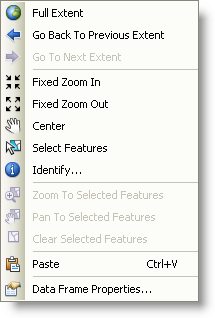
Déplacement et zoom interactifs à l'aide de couches de fond de carte
L'option de déplacement et de zoom continus et sans heurts peut être activée et contribuer à améliorer la productivité, surtout lors de l'utilisation de couches de fond de carte.
Amélioration des performances d'affichage
Vous pouvez utiliser plusieurs approches pour garantir de meilleures performances de dessin de vos blocs de données. Voici quelques-unes des approches que vous pouvez suivre :
- Analysez les performances d'affichage de la carte.
- Utilisez des couches de fond de carte pour calculer l'affichage de couches une fois et le réutiliser pendant votre session ArcMap.
- Utilisez l'accélération matérielle pour les couches de fond de carte et les couches rasters accélérées afin d'améliorer encore davantage les performances d'affichage interactif.
Propriétés du bloc de données
Chaque bloc de données correspond à une fenêtre géographique permettant d'afficher des informations SIG. Les blocs de données ont des propriétés qui définissent le contexte pour afficher et utiliser les données qu'ils contiennent. Pour afficher et définir les propriétés d'un bloc de données, procédez comme suit :
- Cliquez avec le bouton droit sur le nom du bloc de données dans la table des matières (ou le bloc de données de la mise en page).
- Sélectionnez Propriétés, puis cliquez sur les différents onglets pour afficher et définir des propriétés de bloc de données. Vous pouvez définir et examiner différentes propriétés sous chaque onglet dans cette boîte de dialogue.
Le système de coordonnées fait partie des propriétés les plus importantes car il définit la projection cartographique pour le bloc de données. Généralement, le système de coordonnées de votre bloc de données est déterminé par le système de coordonnées du premier jeu de données que vous ajoutez à votre carte. Tous les autres jeux de données ajoutés seront projetés immédiatement pour correspondre au système de coordonnées. Vous pouvez examiner et définir le système de coordonnées du bloc de données dans l'onglet Système de coordonnées de la boîte de dialogue Propriétés du bloc de données.
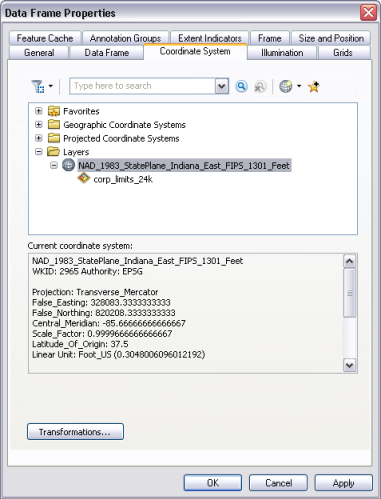
De plus, d'autres propriétés peuvent être définies à partir de cette boîte de dialogue. Cela comprend l'ajout de grilles et de graticules, la définition de la vue générale de votre fenêtre de carte lorsque vous cliquez sur le bouton Vue générale, la création et la gestion d'un cache d'entités pour améliorer les performances sur un réseau, et la définition des propriétés d'apparence telles que la position du bloc de données, des bordures et de l'arrière-plan dans la page.
Reportez-vous à la rubrique Manipulation des blocs de données dans les mises en page pour savoir comment utiliser la plupart des onglets de la boîte de dialogue Propriétés du bloc de données.
Définition de l'échelle de carte de l'affichage cartographique de votre bloc de données
Vous pouvez définir une échelle de carte spécifique à laquelle afficher des données dans votre bloc de données à l'aide de la liste déroulante Echelle de la carte dans le menu principal. Saisissez l'échelle de carte souhaitée ou sélectionnez-en une dans la liste déroulante.
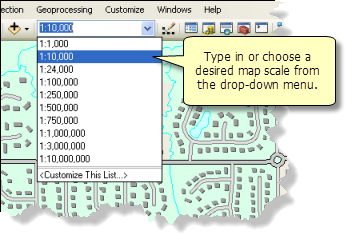
Reportez-vous à la rubrique Utilisation d'échelles de carte pour en savoir plus sur l'utilisation des échelles de carte dans ArcMap.
Navigation dans la carte à l'aide de géosignets
Les géosignets offrent un moyen de localiser des zones spécifiques sur votre carte vers lesquelles les utilisateurs peuvent naviguer facilement. Lorsque vous utilisez ArcMap et recherchez une étendue que vous souhaitez marquer, vous pouvez ajouter un géosignet à votre carte, ce qui facilitera sa recherche pour d'autres utilisateurs ultérieurement.
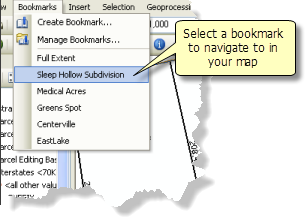
Reportez-vous à la rubrique Utilisation de géosignets pour plus d'informations.
Utilisation des outils du bloc de données
La barre d'outils Outils du bloc de données est disponible pour l'utilisation des blocs de données. Vous pouvez ouvrir cette barre d'outils en cliquant sur Personnaliser > Barres d'outils > Outils du bloc de données dans le menu principal.
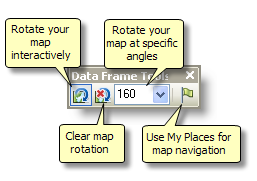
A l'aide de ces outils, vous pouvez faire pivoter le contenu de la carte dans le bloc de données et utiliser une collection de vos propres sites (Mes sites favoris) pour la navigation dans la carte. Reportez-vous à la rubrique Utilisation de Mes sites favoris pour plus d'informations sur l'utilisation de noms de sites pour naviguer autour de vos cartes.
Tâches courantes de blocs de données
Voici quelques opérations courantes et liens vers d'autres informations les concernant :
| Tâches courantes | Pour en savoir plus |
|---|---|
Définition ou changement du système de coordonnées | |
Contrôle de l'étendue de la carte | |
Zoom et navigation dans une carte | |
Création d'un encart ou d'une carte de référence | |
Personnalisation de l'apparence d'un bloc de données dans la mise en page |
|
Changement de l'étendue utilisée par le bouton Vue générale |
|
Amélioration des performances d'affichage cartographique |